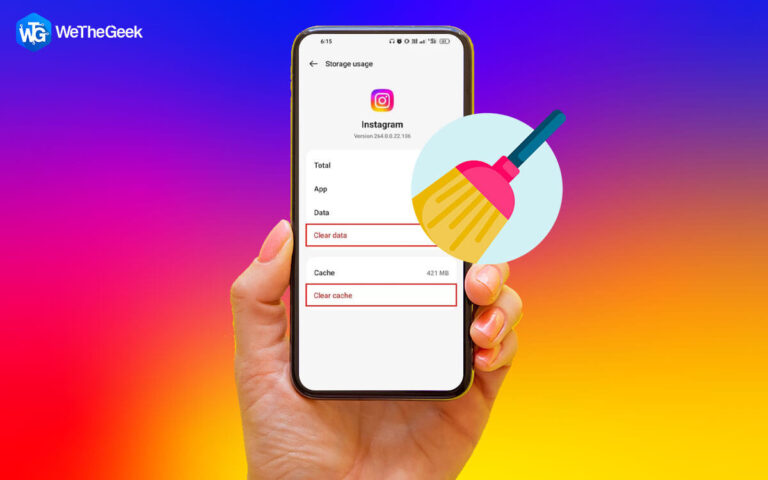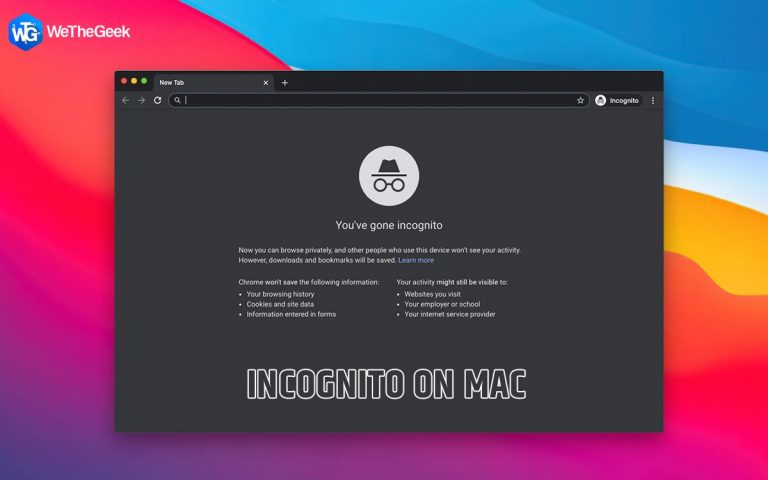Как отключить звук сообщений на Mac?
Без сомнения, при использовании приложения «Сообщения» на Mac сложно оставаться продуктивным с помощью отправки уведомлений о текстовых сообщениях. Особенно, когда у вас есть важная работа, эти бесконечные уведомления могут заставить вас потерять концентрацию. Поэтому важно отключать текстовые сообщения на Mac.
К счастью, Mac позволяет отключать iMessages, и в этом посте мы изучим все возможные способы отключения текстов на Mac.
Наряду с этим мы также обсудим удивительное приложение для оптимизации Mac, которое поможет исправить проблемы с iMessage и очистить Mac.
Итак, без лишних слов, давайте начнем и узнаем, как отключить звук текста на Mac.
Подробнее – Включение / отключение служб определения местоположения на Mac: полное руководство
Как отключить звук в приложении сообщений на Mac
Хотите отключить уведомления обо всех сообщениях? Щелкните уведомление iMessage и выберите «Доставить тихо».
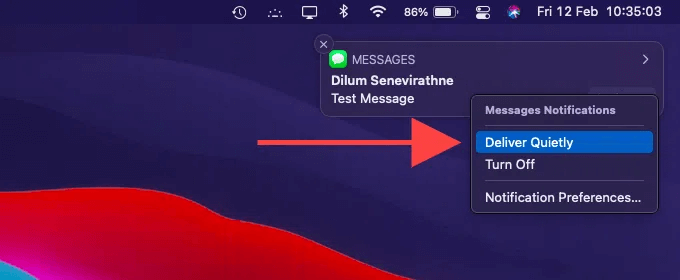
Это даст указание Mac доставлять сообщения в Центре уведомлений без каких-либо уведомлений или предупреждений.
Кроме того, вы можете выполнить следующие действия, чтобы отключить уведомления о сообщениях:
- Щелкните значок Apple> перейдите в Системные настройки> Уведомления.
- Выберите Сообщения на боковой панели
- Затем нажмите «Нет» на правой панели. Это поможет получать уведомления приложения «Сообщения» только в Центре уведомлений.
В дополнение к этому, чтобы отключить уведомления о сообщениях, убедитесь, что вы сняли флажок «Воспроизводить звук для уведомлений».
Если этот параметр включен, вы услышите звуки уведомлений. Кроме того, чтобы вас не отвлекали, мы рекомендуем вам снять флажок с значка значка приложения.
![]()
Подробнее – Как удалить текстовые сообщения на Mac
Как включить звук для сообщений на Mac?
Чтобы восстановить изменения, выполните следующие действия:
1. Щелкните значок Apple> перейдите в Системные настройки> Уведомления.
2. Выберите «Сообщения» на боковой панели> выберите стили уведомлений «Баннеры» или «Предупреждения».
Таким образом, вы снова начнете получать уведомления.
Подробнее – Какое средство для удаления приложений на Mac лучше всего?
Как отключить звук в определенных цепочках разговора
Вместо того, чтобы отключать все уведомления о сообщениях, лучше отключать нежелательные. Вот как это сделать.
1. Откройте приложение «Сообщения» на вашем Mac.
2. Выберите беседу, которую хотите отключить.
3. Проведите по сенсорной панели влево> щелкните значок в виде колокольчика. Это поможет скрыть уведомления для выбранных сообщений.
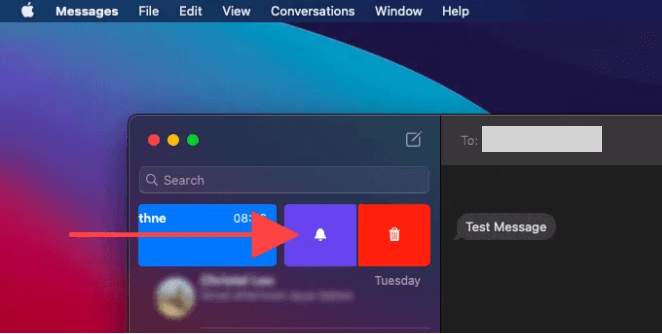
 Дополнительный совет
Дополнительный совет
Совет: – Крошечный значок в форме луны, который вы видите в цепочке беседы, указывает на то, что уведомления для указанных уведомлений iMessage отключены. Для их просмотра нужно вручную выбрать ветку.
Таким же образом можно отключить звук в групповых разговорах. Однако, если кто-то упомянет вас, вы получите уведомление.
Как включить звук в конкретном разговоре?
Чтобы включить звук разговора, снова проведите пальцем влево и щелкните значок колокольчика.
Как изменить настройки приложения для сообщений?
Используя панель настроек в сообщениях, вы можете изменить уведомление и другие настройки. Вот как им пользоваться.
1. Запустите приложение «Сообщения».
2. В строке меню выберите «Сообщения»> «Настройки».
3. Щелкните вкладку Общие> и используйте параметры для изменения настроек уведомлений.
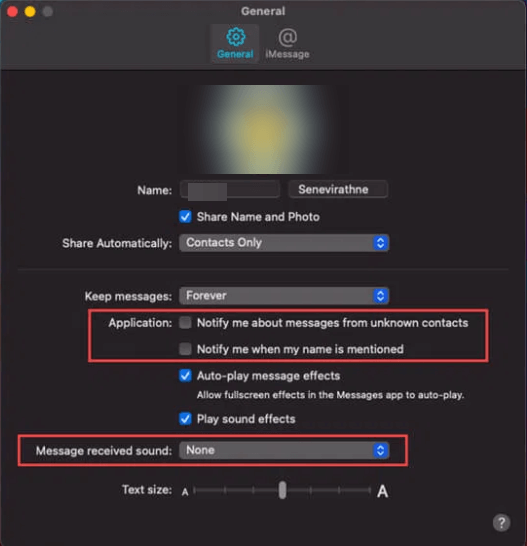
Уведомлять меня о сообщениях от неизвестных контактов – если этот параметр включен, блокировать уведомления о сообщениях, полученных от неизвестных контактов. Полезно, если вы хотите отключить оповещения о текстовых сообщениях от неизвестных отправителей.
Уведомлять меня, когда упоминается мое имя – включите этот параметр, чтобы не получать уведомления, даже если вы упоминаетесь в групповых беседах.
Звук при получении сообщения: вы хотите слышать звук при получении сообщения с помощью этой опции.
Как отключить все оповещения в режиме “Не беспокоить”?
Помимо отключения звука iMessage на Mac, если вы хотите отключить все баннеры и оповещения в сообщениях и других приложениях, используйте режим «Не беспокоить».
Примечание. Выполнение этих действий только отключит отображение предупреждений и отвлечение нас. Однако вы можете просмотреть их в Центре уведомлений.
Чтобы использовать режим «Не беспокоить», выполните следующие действия:
Информация – Начиная с macOS Big Sur, таких как iPhone и iPad, в строке меню теперь есть Центр управления, в котором группируются параметры для Wi-Fi, Bluetooth, AirDrop, «Не беспокоить» и т. Д.
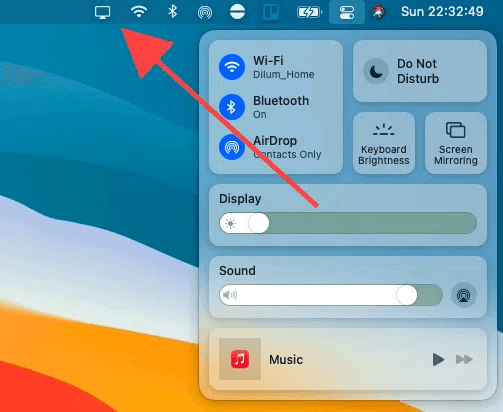
1. Откройте Центр управления> выберите «Не беспокоить». Чтобы настроить продолжительность времени, откройте его и установите активную продолжительность времени.
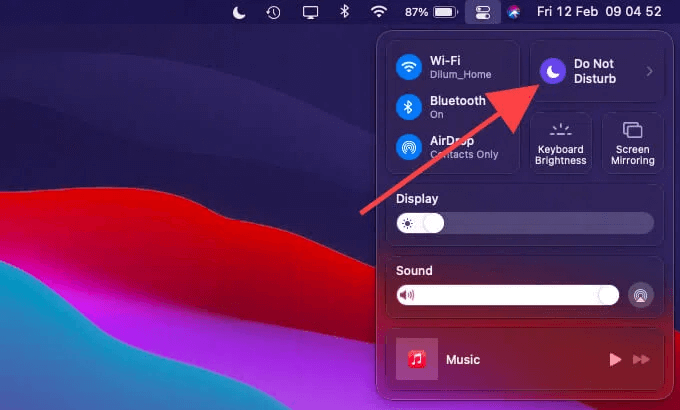
2. Наряду с этим вы можете использовать режим «Не беспокоить», чтобы настроить рабочий график без отвлекающих факторов. Для этого щелкните логотип Apple> Системные настройки> Уведомления> Не беспокоить.
3. Выберите От и укажите время начала и окончания. Отсюда вы можете внести другие изменения и включить опцию Разрешить повторные вызовы. Это поможет принимать срочные вызовы FaceTime, даже если включен режим «Не беспокоить».
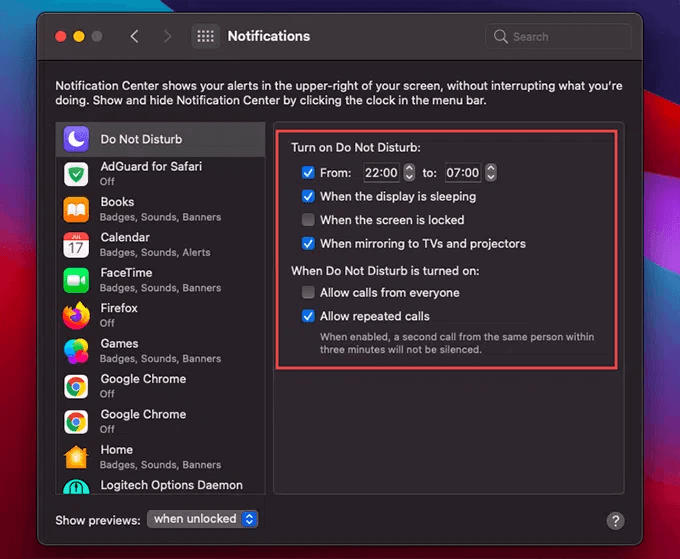
После внесения всех изменений закройте панель уведомлений, режим «Не беспокоить» автоматически запустится в назначенное время.
Как отключить приложение сообщений на Mac
Если вы хотите, чтобы на вашем Mac не было iMessage, выполните следующие действия, чтобы деактивировать приложение Message. Как только вы это сделаете, вам больше не нужно будет отключать звук сообщений на Mac.
1. Запустите приложение «Сообщения».
2. Выберите Сообщения> Настройки> вкладка iMessage> Выйти.
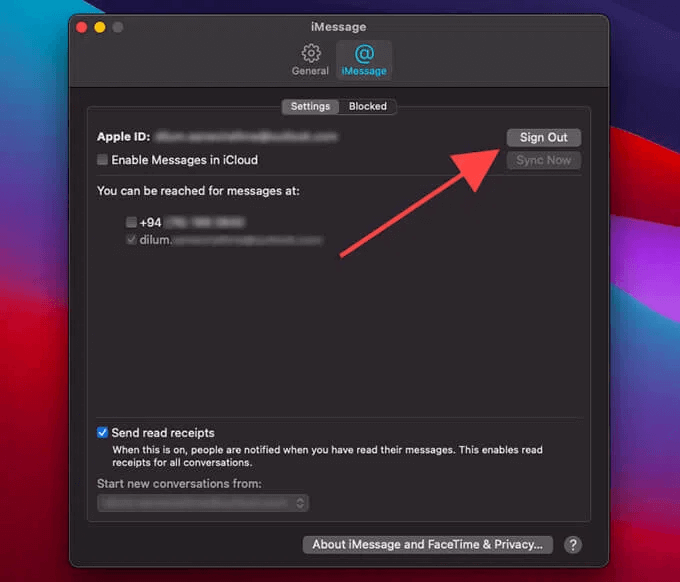
Это отключит приложение «Сообщения» на вашем Mac.
Кроме того, если вы хотите перестать получать телефонные звонки или электронные письма от определенной учетной записи, вы можете сделать это в разделе «С вами можно связаться для сообщений в».
Заворачивать
Если вы не любите отвлекаться во время работы, важно держать приложение «Сообщения» под контролем. В противном случае вы снизите продуктивность и упустите важные дела. Используя любой из описанных выше подходов, вы можете отключить раздражающие уведомления о сообщениях. Выбор метода зависит от вас.
Но подождите, вначале мы говорили об инструменте оптимизации Mac, где он?
Не волнуйся, вот и все.
Этот удивительный инструмент оптимизации Mac, широко известный как CleanMyMac X, наряду с очисткой ненужных файлов, очисткой Mac и восстановлением пространства, также помогает исправить проблемы с приложением «Сообщения».
При этом, если в какой-то момент iMessage перестанет работать для вас или возникнут проблемы при использовании приложения «Сообщения», вы можете использовать CleanMyMac X.
Используя его базовую функцию Smart Scan, вы можете легко сканировать свой Mac на вирусы, вредоносные программы, нежелательные файлы и многое другое, что является распространенными причинами проблем iMessage.
Чтобы использовать CleanMyMac X и оптимизировать Mac, загрузите CleanMyMac X по ссылке ниже:
Используя этот инструмент, вы можете многое сделать, чтобы Mac оставался чистым и беспорядочным.
Отключение сообщения на Mac – это полдела битвы, и с поддержкой CleanMyMac X вы – Победитель!
Следующее чтение –
Как освободить почтовое хранилище на Mac?
Как разумно использовать дисковое пространство на устройствах Windows, Mac и Android
FAQs –
Q1. Как отключить звук в iMessage на Mac?
Чтобы отключить уведомления iMessage на Mac:
- Щелкните логотип Apple> Системные настройки> Уведомления> Сообщения> снимите флажок «Разрешить уведомления».
- Это отключит отображение всех уведомлений для iMessage на вашем Mac.
Q2. Как отключить звук сообщений и звонков на моем Mac?
Звук уведомлений о сообщениях раздражает. Чтобы отключить звук текста iMessage, выполните следующие действия:
- Щелкните логотип Apple> Системные настройки> Уведомления> Сообщения.
- Снимите флажок «Воспроизвести звук для уведомлений».
Чтобы выбрать новый звук для уведомлений о сообщениях, выполните следующие действия:
- Сообщения> Настройки
- Откройте звук полученного сообщения> из раскрывающегося меню выберите новый тон.
Q3. Есть ли в iMessage на Mac режим «Не беспокоить»?
Да, вы устанавливаете режим «Не беспокоить» из Центра управления для всех уведомлений или отдельных разговоров в iMessage.
Q4. Как отключить Сообщения на моем Mac?
- Логотип Apple> Системные настройки.
- Панель уведомлений> Сообщения на левой боковой панели> щелкните «Нет» и снимите флажки со всех остальных параметров.
Это отключит раздражающие уведомления о сообщениях на Mac.
Если вы хотите отключить iMessage на своем Mac, потому что вы его продаете или раздаете, вам нужно будет полностью выйти из iCloud, помимо выхода из сообщений.
- Щелкните меню Apple и выберите «Системные настройки».
- Щелкните iCloud.
- В нижнем левом углу окна нажмите «Выйти».